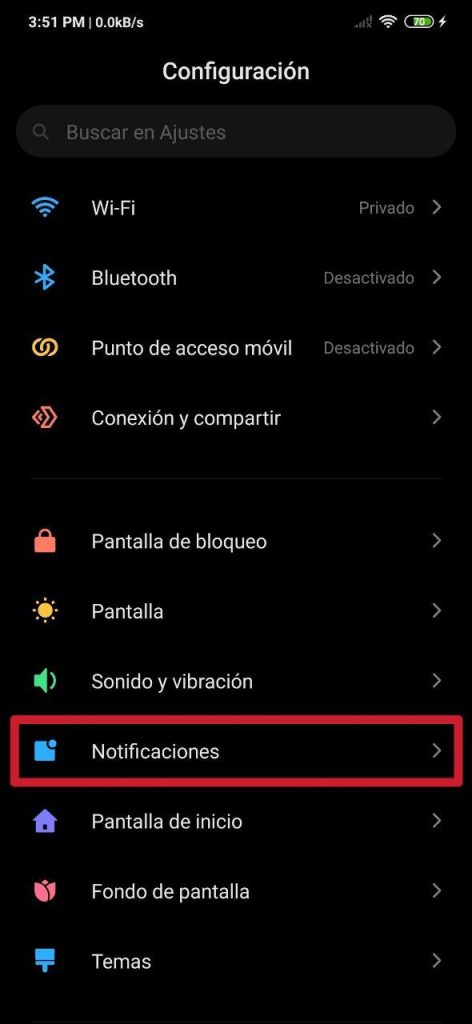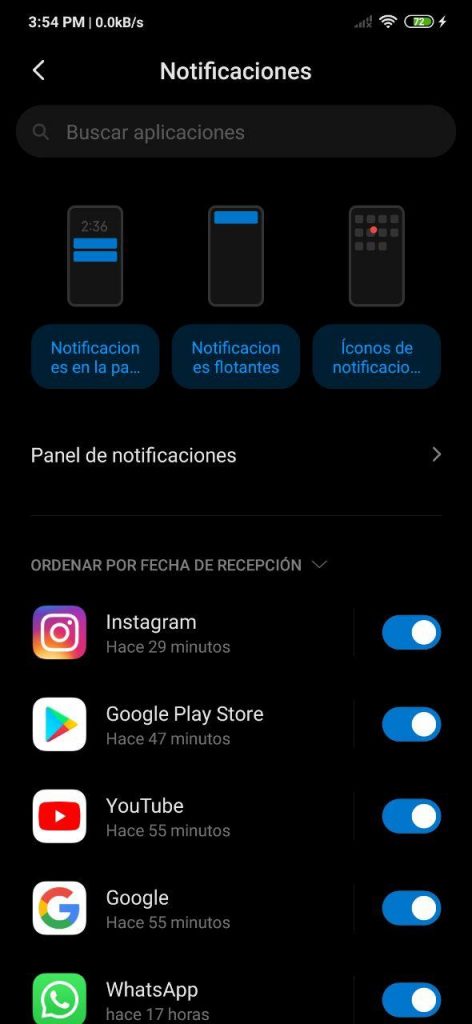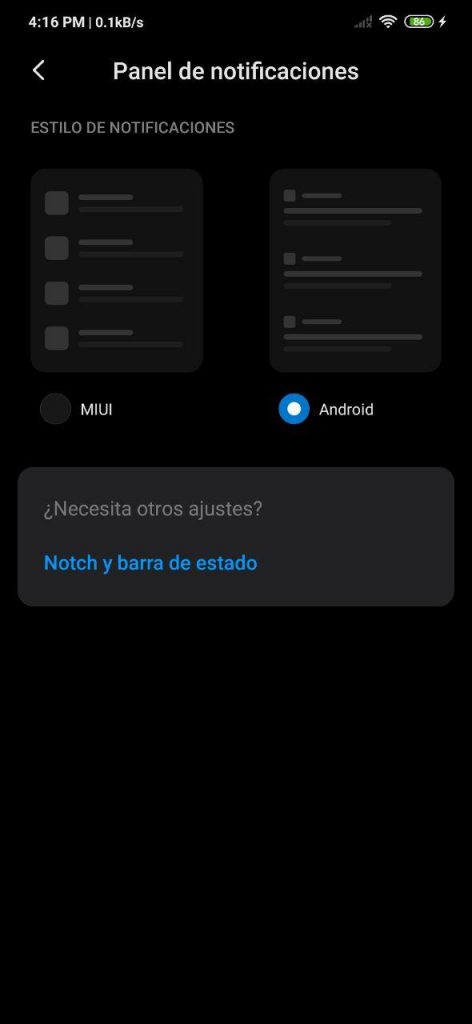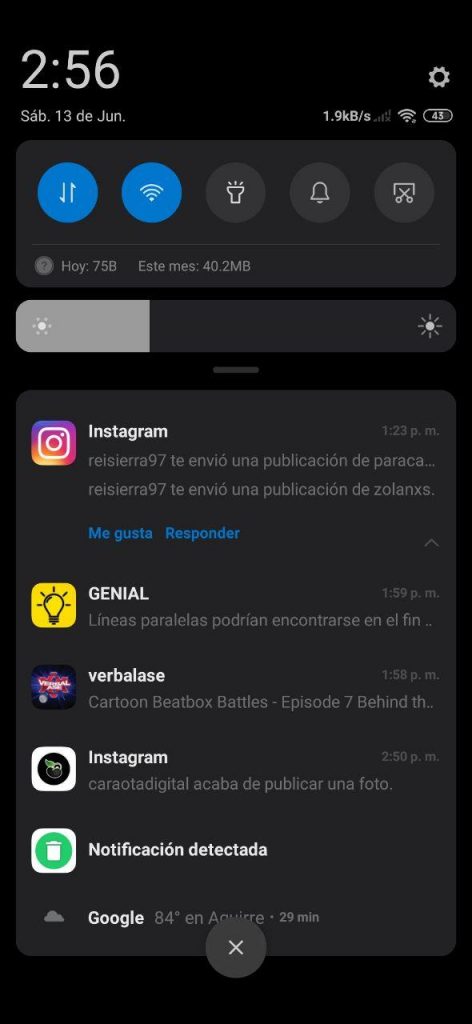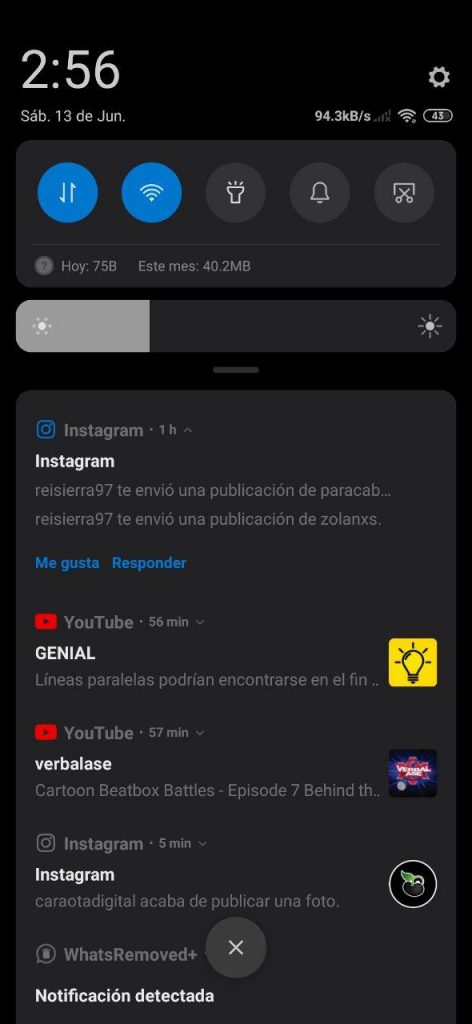Bei mehr als einer Gelegenheit haben wir deutlich gemacht, dass Xiaomi MIUI eine der anpassbarsten Schnittstellen ist, die wir heute finden können. Darüber hinaus ist es eines der flüssigsten und vollständigsten, was für den Erfolg der Mobiltelefone dieser Marke und von Redmi, die sich auch dafür entscheiden, auf dem gesamten Weg des chinesischen Unternehmens von entscheidender Bedeutung war.
Dank der ihm gewidmeten Arbeit wurde es mit jeder neuen Version, die es erhalten hat, verbessert und bietet mehr Möglichkeiten bei der Konfiguration jedes Abschnitts. Mit MIUI 12 und zukünftige Nachrichten gleich um die Ecke. Eines der Dinge, die wir mit MIUI 10 nach unseren Wünschen konfigurieren können, ist der Abschnitt Benachrichtigungen. In diesem einfachen und praktischen Tutorial erklären wir, wie dies funktioniert.
So können Sie Benachrichtigungen auf jedem Xiaomi oder Redmi konfigurieren
Das ist wirklich einfach. Zunächst müssen Sie mit MIUI auf die Einstellungen des jeweiligen Smartphones zugreifen. Dazu müssen Sie eingeben Konfiguration;; Sobald wir dort sind, finden wir im zwölften Feld (zutreffender Ort für MIUI 11) den Abschnitt von Benachrichtigungen, die wir eingeben müssen, um alle gewünschten Änderungen vorzunehmen.
Das erste, was uns begegnen wird, sind drei Beispiele dafür, wie Benachrichtigungen auf dem Sperrbildschirm angezeigt werden (wir zeigen sie im Screenshot unten rechts), schwebende Benachrichtigungen und Benachrichtigungen auf den Symbolen der Apps. Wenn wir auf eine dieser Optionen klicken, können wir anpassen, welche Apps Benachrichtigungen auf dem Entsperrbildschirm anzeigen können, welche Benachrichtigungen über schwebende Fenster anzeigen können und welche über das jeweilige Anwendungssymbol angeben können, wie viele Benachrichtigungen angezeigt werden sollen. Einfach den Schalter von links nach rechts umlegen, bis er blau wird.
Unter diesen Beispielen finden wir dann ein Feld mit dem Namen BenachrichtigungsfeldHiermit können Sie das Design ändern, mit dem Benachrichtigungen im Benachrichtigungsfeld angezeigt werden. Es gibt zwei Modelle, nämlich Android (standardmäßig angepasst) und MIUI. Unten zeigen wir, wie jeder aussieht.
- MIUI-Benachrichtigungen
- Android-Benachrichtigungen
In demselben Eintrag ist es Kerbe und Statusleiste, etwas, das wir weiter erklären dieser Artikel und es zeigt uns Optionen zum Ausblenden und Konfigurieren der Kerbe auf dem Bildschirm, zum Anzeigen der Verbindungsgeschwindigkeit in der Benachrichtigungsleiste sowie des Batterieprozentsatzes und mehr.
Nun zurück zum Hauptmenü BenachrichtigungenUnterhalb der detaillierten Felder befinden sich alle System-Apps und werden zusammen mit ihren jeweiligen Schaltern installiert. Wenn diese aktiviert sind (in blau, mit dem Ball rechts), können sie Benachrichtigungen anzeigen. Im Allgemeinen sind hier alle Apps aktiviert, sodass auf die eine oder andere Weise Benachrichtigungen angezeigt werden.
Zurück zu den drei als Beispiel gezeigten Schnittstellen können wir anpassen, wie jede Anwendung die Benachrichtigungen anzeigen kann. Apps wie WhatsApp, Telegramm, Facebook Messenger und einige andere sind vorbestimmt, um Benachrichtigungen auf dem Sperrbildschirm anzuzeigen. Sie können jedoch einige oder alle aktivieren oder deaktivieren. Dies hängt von unseren Vorlieben ab, sodass Instagram oder andere App, an die wir denken können, warnt uns vor einer Nachricht oder was auch immer, ohne das Handy entsperren zu müssen.

Wenn eine Anwendung in MIUI -oder nicht schwebende Benachrichtigungen anzeigen soll, müssen wir nur auf das Beispiel in der Mitte zugreifen. Dort können wir dies konfigurieren, was besonders nützlich sein kann, wenn Sie es hassen, dass in einem ahnungslosen Moment eine schwebende Benachrichtigung mitten in einer Aktivität erscheint, die Sie mit Ihrem Gerät ausführen.
Wenn wir möchten, dass die Benachrichtigungen auch in den Symbolen der Apps angezeigt werden - oder aufhören -, müssen wir eingeben Benachrichtigungssymbole und aktivieren oder deaktivieren Sie sie auf benutzerdefinierte Weise mithilfe des Schalters.